
よくある質問
iPhone/iPadの画面をテレビに出力する
以下の方法でご利用いただけます。
<ドラマ・映画・アニメの配信>
・iPhone/iPadをHDMIでテレビへ接続
・Chromecast
・AirPlay
<ライブ配信・見逃し配信>
・Chromecast
・AirPlay
★ライブ配信・見逃し配信の場合、iPhone/iPadをHDMIでテレビへ接続する方法ではOSが原因で正常に動作しない場合があります。
■はじめに
<OSについて>
・最新バージョンでお使いください。
※iOS11以上でご利用いただく必要があります。
<アプリについて>
・最新のアプリへアップデートしてください。
<iPadの注意事項>
・画面が真っ暗になる場合はこちら。
■HDMIで出力する方法
<必要なもの>
・Apple純正のHDMI変換アダプタ
・HDMIケーブル
・HDCP対応(HDCP2.2以上を推奨)のテレビ
<接続順>
iPhone/iPad > HDMI変換アダプタ > HDMIケーブル > テレビ
※デバイスの出力設定や、各接続機器の取り扱いについてはメーカーへお問い合わせください。
※全てのHDCP2.2対応機器での正常動作を保証するものではありませんので予めご了承ください。
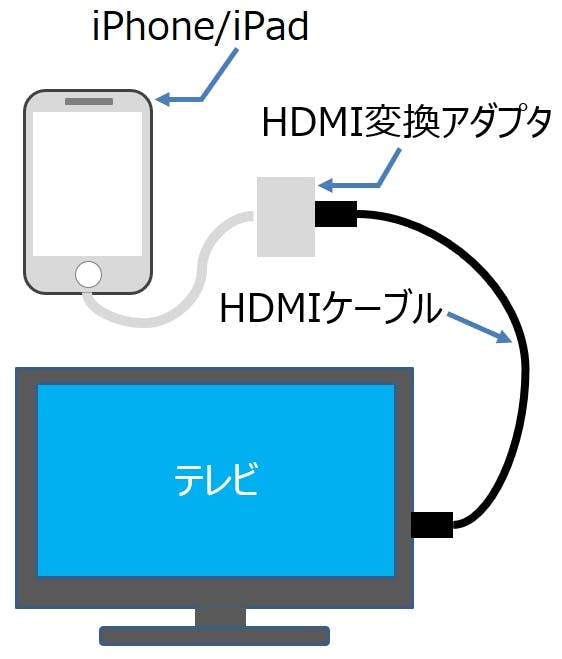
※画像はイメージです。
★音声のみが流れる、映像のみ流れる等も含め正しく再生ができない場合、非純正の変換アダプタが繋がっているか、HDCP非対応のテレビ、またはバージョンに問題がある可能性があります。
■Chromecastで出力する方法
<必要なもの>
・Chromecast
・テレビ
<手順>
1:こちらを確認。
2:1を参考にChromecastをセットアップ。
3:Chromecastを接続したWi-Fiを確認。
4:3と同じWi-FiにiPhone/iPadを接続。
5:アプリ上でキャストアイコンをタップ
6:Chromecastに接続。
※ライブ配信の再生はバージョン4.9.0以上のアプリが必要です。
■AirPlayで出力する方法
<必要なもの>
※以下のどちらかが必要です。
・Apple TV とテレビ
・AirPlay 2 対応のスマートテレビ
<手順>
1:AppleTVとテレビをHDMIケーブルで接続。
2:AppleTVを接続したWi-Fiを確認。
3:2と同じWi-FiにiPhone/iPadを接続。
3:再生画面に表示されるAirPlayアイコンをタップ。
※AirPlay 2 対応のスマートテレビをお使いの場合は手順2からおこなってください。